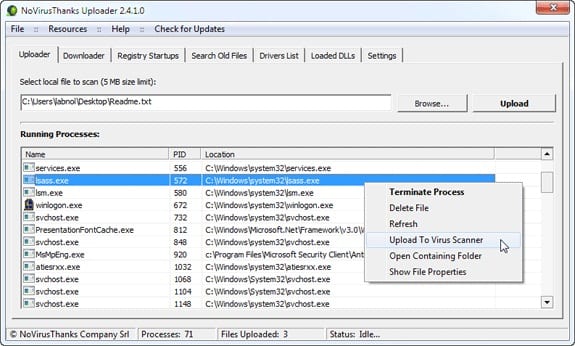Запустите диспетчер задач Windows в любой момент времени, и вы увидите десятки процессов, запущенных в системе. Некоторые из этих имен процессов очевидны — если есть iexplore.exe в списке, у вас должен быть открыть Internet Explorer на рабочем столе. Но другие процессы, такие как csrss.exe или dwm.exe, часто, не будет иметь никакого смысла для большинства из нас.
Не всегда замедление работы операционной системы ноутбука или десктопного компьютера связано с аппаратной неисправностью. Если все же, после тщательной антивирусной проверки, ваш ноутбук все еще не работает так как должен, придется обратится в сервис. Однако, как же распознать вирус среди множества системных процессов?
Это процесс Windows или вирус?
Первое, что поможет вам определить, является ли конкретный процесс законным процессом Windows или вирусом, является расположение самого исполняемого файла. Например, процесс explorer.exe, должен быть запущен из папки Windows, а не в другом месте.
Чтобы определить это, откройте диспетчер задач, выберите Вид — Выделите столбцы и выберите «Image Path Name», чтобы добавить столбец местоположения файла в диспетчер задач. Если вы заметили какие-либо подозрительные каталоги, может быть хорошей идеей исследовать этот процесс глубже.
NoVirusThanks, сервис онлайн-проверки на вирусы, предлагает пользователям использовать портативный загрузчик рабочего стола , который сделает проверку любого из процессов Windows, на предмет являются ли они обычными системными процессами или замаскированными вирусами.
При запуске этого инструмента, он будет автоматически генерировать список всех запущенных процессов, как и диспетчер задач Windows. Вы можете щелкнуть правой кнопкой мыши на любом имени процесса и загрузить соответствующий файл для анализа.
Если у вас есть проблемы с отправкой вашего окна процесса сканирования файла, переключитесь на вкладку Настройки программы загрузки и измените сервер scanner.novirusthanks.org на scanner2.novirusthanks.org (или наоборот).
После того как файл загружен, NoVirusThanks немедленно проверит его с помощью нескольких популярных антивирусных программ, включая AVG, Comodo и Kaspersky, так что шансы того, что плохой файл останется незамеченным весьма малы.
Кроме процессов Windows, вы также можете отправить ваши загруженные DLL файлы, драйвера и программы автозапуска для анализа онлайн, просто кликнув правой кнопкой мыши.
Другим инструментом, который иногда может помочь вам обнаружить нежелательные процессы, является Microsoft Process Explorer. Запустите программу (она не требует установки) и установите флажок “Verify Image Signatures” в разделе Параметры. Теперь перейдите в меню Вид. Выберите столбцы добавьте “Verified Signer”, как столбец.
Если состояние процесса “Verified Signer” указано как «Невозможно проверить», вы вполне можете обратить чуть больше внимания на этот процесс. Не все нормальные процессы будут иметь подпись «Проверенный», но ни один из плохих, ткже не получит ее.